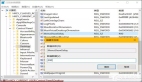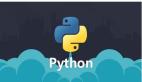12個加快Windows 7系統運行速度的技巧
在整體運行速度方面,微軟Windows 7系統超越了它的前任Vista,擁有明顯的提升;但是相比***的Windows 8,似乎又有所不及,至少很少有Windows用戶能夠體會到15秒的開機速度。雖然如此,Windows 7仍然是繼XP之后微軟最為成功的產品,所以一部分用戶暫時并不想升級到略顯混亂的Windows 8。那么,有沒有辦法能夠加快Windows 7的整體運行速度呢?答案當然是肯定的,以下便是12個加快Windows 7運行速度的小技巧,希望會對你有所幫助。
1. 卸載不需要的軟件及服務
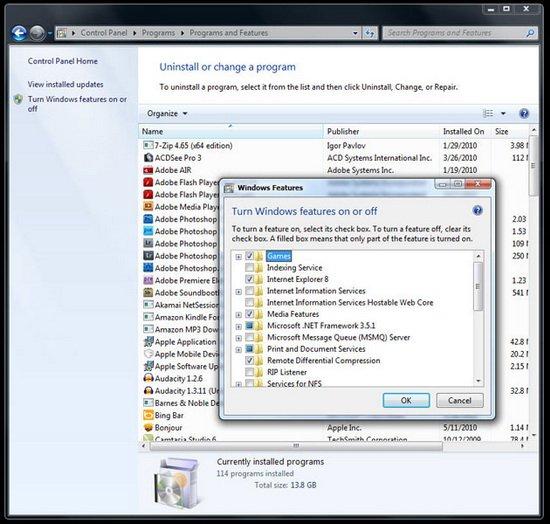
首先,進入控制面板-程序-卸載應用程序,將一些不常用的內容卸載掉,因為很多程序會在開機時啟動或是加載到進程中,大量消耗內存,降低系統的運行速度。同時,在這里也可以選擇“打開或關閉Windows功能”,關閉一些不常用的Windows預裝服務,比如Media Player等等。如果感覺操作太復雜,還可以借助一些PC管理軟件來實現軟件的安裝或卸載。
2. 限制啟動進程
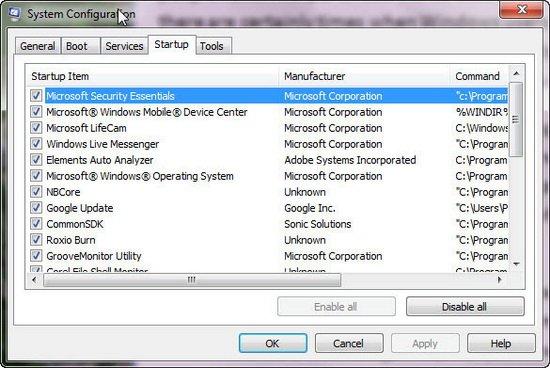
在“開始”按鈕的搜索框中鍵入MSCONFIG,點擊第四個“啟動”選項卡,就可以看到開機時自動啟動的應用程序了,其中一些內容肯定是多余的,比如Google或是QuickTime的自動檢測更新(視安裝程序而定),你完全可以取消它們,在需要時再啟動相關的應用程序。另外,***不要取消一些硬件部分的項目,有可能會導致硬件不工作。同時,一些你無法理解的項目極有可能是木馬程序,不妨在搜索一下相關的內容,以確定系統是否安全。
3. 增加內存
如果你的臺式電腦或是筆記本電腦已經使用了兩年以上,并且內存低于4GB,在這里強烈建議你增加內存的容量,這是提升系統運行速度的最有效方法之一。不過需要注意的是,Windows 7 32位系統***僅能支持3.25GB的內存,而64位系統則可支持192GB的內存,所以如果你在添加了內存之后仍然感覺系統偏慢,可能需要升級到64位系統才能獲得更好的性能。#p#
4. 關閉搜索索引
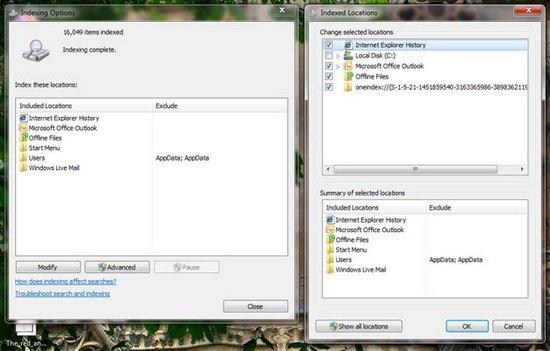
在Vista中,當搜索索引功能出現在系統托盤中,我就知道它會拖慢系統性能,并選擇關閉它。但是在Windows 7中,這個功能被取消了,所以需要進入控制面板中,點擊“索引”選項,并點擊修改,刪除一些不必要的索引文件類型。另外,你也可以在Windows服務選項中徹底關閉索引服務,這樣就不會在后臺自動運行,從而提高系統速度。
5. 碎片整理
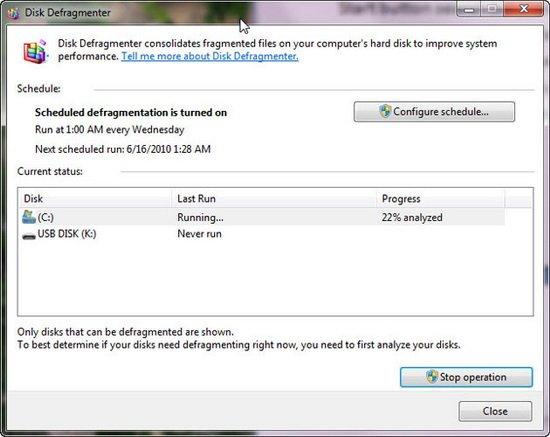
在硬盤使用一段時間之后,磁盤碎片會逐漸增多,這時就需要整理一下碎片,將其恢復為連續的區塊。Windows 7系統中內置了一個簡單的磁盤整理軟件,你可以將其設置為一個時間段內自動運行,比如每周的上午10點鐘自動運行,這樣就能夠解決一些問題。除此之外,也可以下載安裝更智能更高效的第三方軟件來實現磁盤碎片整理功能。
6. 更改電源設置
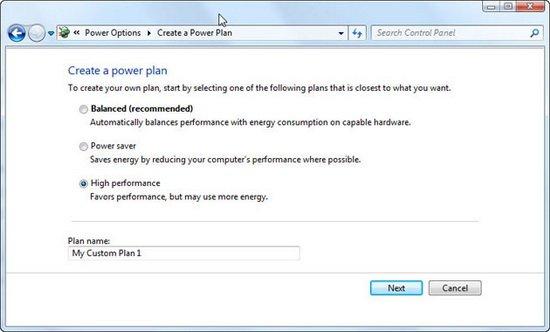
如果你想節省電力,這可能不是一個很好的選擇,但是可以有效提升計算機的性能。在控制面板中的系統-安全/電源選擇中,選擇高性能模式就可以了。#p#
7. 清理磁盤
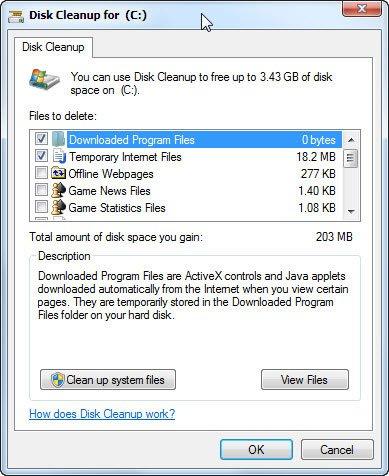
從“開始”菜單中選擇所有程序-附件-系統工具-磁盤清理,就可以搜索到一些系統中的垃圾文件,比如網頁緩存或是一些臨時文件,并能將這些垃圾文件一次性刪除,從而提升系統速度。
8. 檢查病毒和木馬軟件
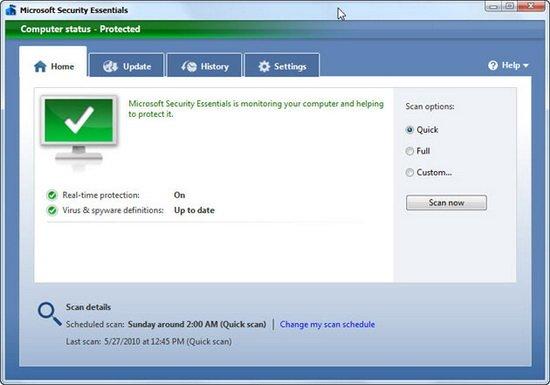
你可以運行Windows Defender或第三方的殺毒程序,來檢查一下系統中是否存在病毒或是木馬程序,因為它們也會嚴重影響系統運行速度。目前,已經有大量的免費殺毒軟件,所以還是定期掃描一下來保證系統安全。
9. 性能疑難解答
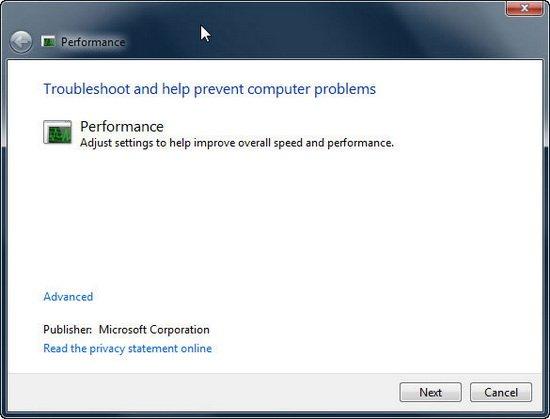
在控制面板中的搜索框中,鍵入“疑難解答”,選擇“檢查性能問題”,或許可以解決一些系統問題。#p#
10. 關閉桌面小工具
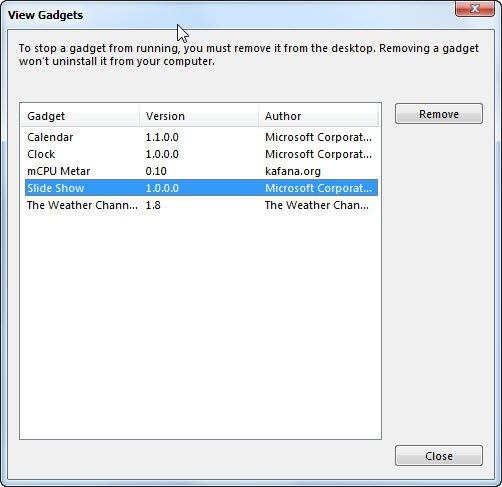
雖然Windows 7默認關閉了Vista的桌面小工具功能,但實際上它依然存在于系統進程中,所以我們要徹底關閉它。在“搜索”欄中鍵入“小工具”關鍵字,進入“ 查看小工具列表”,然后逐個刪除不必要的部分。
11. 不要使用一個漂亮的桌面背景
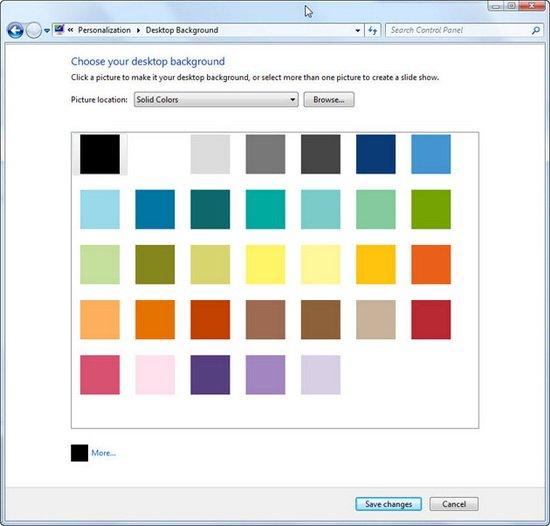
事實上,如果你使用了復雜的圖片或是幻燈片、甚至是動態視頻,那么將會增加系統的負擔。所以,如果你的電腦已經夠慢了,那么不妨選擇靜態的單色壁紙,來減低系統負擔。操作很簡單,右鍵點擊桌面空白處,將壁紙設為純色即可。
12. 關閉Aero特效
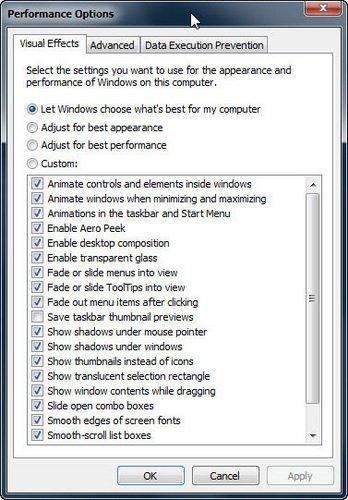
Aero特效也是影響系統性能的一個部分,所以不妨將其關閉。進入控制面板選擇“性能和工具”部分,再選擇“調整視覺效果”,你會發現一長串的選項,關閉Aero項目即可。但如果你選擇了關閉所有特效,你會發現仿佛回到了10年前。